Slik blokkerer du programlisteannonser på Microsoft Edge
Feilsøking Av Pc / / August 04, 2021
Annonser
Har du begynt å se noen irriterende annonser på startskjermen i det siste? Mange sier at disse annonsene begynte å vises etter bruk av Edge-nettleseren eller Bing-tjenestene. Men disse alternativene er allerede aktivert på Windows 10-innstillingene som standard. Bortsett fra programlisten, kan du også finne annonser i varslingspanelet eller til og med fra File Explorer. Selv mange sier at annonser er synlige i Windows Ink-arbeidsområdet. På grunn av den irriterende naturen til disse annonsene, vil mange brukere blokkere annonser med programlister på Microsoft Edge.
Til og med tilbake i Windows 8.1 begynte Microsoft å vise sine tjenester som Bing på startmenyen for å markedsføre sine tjenester til kundene. Selv om de fra Windows 10 tok det til neste nivå og begynte å integrere telemetrien sin fullt ut i Windows-systemet. Så du vil av og til finne annonser og innhold fra Microsoft her og der. Og det er ingen knapp eller innstillinger for å blokkere disse programlisteannonsene på Microsoft Edge.
Disse annonsene kan ikke bare være irriterende, men også påvirke vårt arbeid. Du kan ende opp med å klikke på en annonse i stedet for en app du ønsket å åpne. Men uansett, slike annonser er veldig distraherende og bremser også PC-en. Så i denne artikkelen, la oss se hvordan du kan deaktivere annonsene i programlister forårsaket av Microsoft Edge eller Bing.

Annonser
Innholdsfortegnelse
-
1 Hvordan bli kvitt programlisteannonser i Microsoft Edge
- 1.1 Bli kvitt annonser i listen over programmer
- 1.2 Stopp annonser fra varsler
- 2 Konklusjon
Hvordan bli kvitt programlisteannonser i Microsoft Edge
Å kvitte seg med disse annonsene er faktisk enkelt. Du kan gjøre det fra innstillingsappen. Selv om du ikke trenger å bekymre deg hvis du bruker Windows- eller Enterprise-miljøer.
Fordi i slike miljøer er disse innstillingene allerede deaktivert av IT-administratoren din, og du kan ikke endre disse innstillingene. Men for hjemme-PCer som kjører Windows 10-versjoner, kan du følge denne veiledningen.
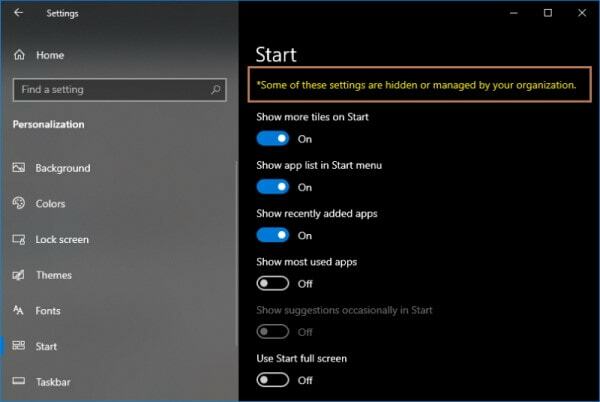
Bli kvitt annonser i listen over programmer
- Åpne Innstillinger-appen på din Windows-PC.
- Klikk på Personalisering fliser fra Windows-innstillingene.
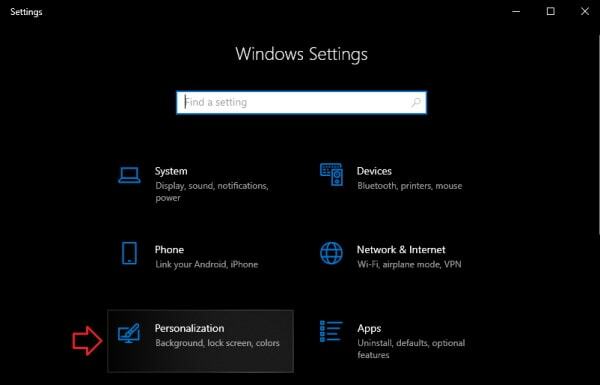
- Klikk på Start fra listen over alternativer.
- Deaktiver "Vis forslag av og til i starten."
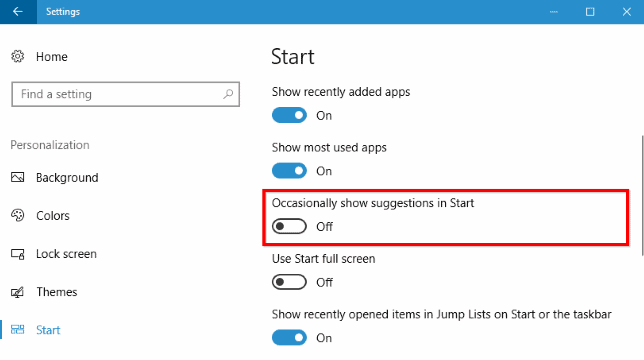
Nå skal du kunne stoppe annonser i programlisten på startmenyen. Du må imidlertid løsne eksisterende annonser manuelt på programlisten manuelt i startmenyen.
På samme måte kan du stoppe annonser fra andre steder i Windows OS.
Annonser
Stopp annonser fra varsler
Noen ganger kan det hende at noen irriterende annonser dukker opp i varslingslinjen. Slik deaktiverer du dem:
- Åpne Innstillinger og klikk på System og klikk på Varsling og handlinger.
- Rull ned og deaktiver alternativet "Få tips og triks og forslag når du bruker Windows".
- Du kan også deaktivere "Vis meg Windows velkomstopplevelse etter oppdateringen, og noen ganger når jeg logger på for å markere det som er nytt og foreslått."
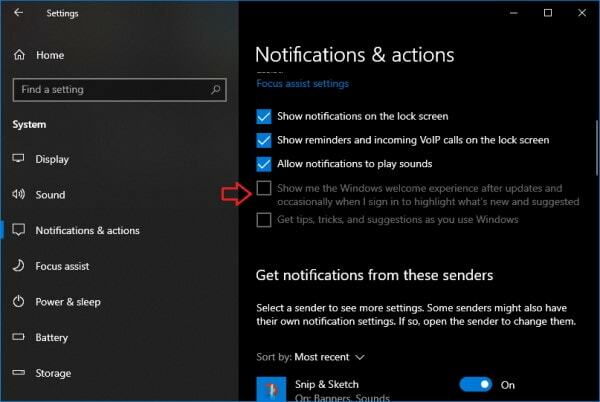
Etter at du har deaktivert dem begge, bør du ikke lenger se programlisteannonser i varslingsfeltet.
Konklusjon
Så som du kan se, kan du enkelt deaktivere programlisteannonser som vises på Microsoft Edge eller Notification-skjermen uten problemer. Imidlertid er det mange andre steder hvor Microsoft prøver å presse mer telemetri og til slutt ødelegger opplevelsen av å bruke Windows 10. Dette er den eneste grunnen til at mange mennesker hater Windows 10 og fortsatt elsker og bruker Windows 7.
Annonser
La oss håpe på fremtidige bygg, Microsoft beholder muligheten til å deaktivere per brukerinnstilling uten å fjerne dem da de fjernet vårt elskede kontrollpanel.
Redaktørens valg:
- Fix: Hardlock.sys-feil i Windows 10
- Slik løser du Bluetooth-forsinkelse på Windows 10
- DISM Scan mislykkes med feil 1392 | Hvordan fikse
- Hvordan fikse Discord Mic fungerer ikke
- Hvordan stoppe Microsoft Teams fra å starte ved oppstart
Rahul er en informatikkstudent med en massiv interesse for tekniske og kryptokurrencyemner. Han bruker mesteparten av tiden på å skrive eller høre på musikk eller reise på usynlige steder. Han mener at sjokolade er løsningen på alle problemene hans. Livet skjer, og kaffe hjelper.



